Đã có rất nhiều bài viết mà blogchiasekienthuc.com đã hướng dẫn chi tiết cho các bạn về cách fake ip rồi.
Và mình khẳng định với các bạn 1 điều là tất cả các cách mình giới thiệu với các bạn đều đã được mình sử dụng qua và cảm thấy tốt nhất hiện nay.
Nói như vậy chắc nhiều bạn nghĩ là đã tốt như vậy rồi thì đâu cần phải giới thiệu thêm các phần mềm khác đúng không 😀
Sở dĩ mình chia sẻ nhiều cách cho các bạn là vì chúng ta có nhu cầu sử dụng internet không ai là giống nhau cả, mỗi người có mỗi nhu cầu riêng.
Nhiều bạn thì chỉ cần truy cập fake địa chỉ ip trên các trình duyệt web thôi, nhưng có những bạn lại cần fake ip trên toàn hệ thống máy tính để có thể chơi các game ở nước ngoài.
Nói chung càng nhiều cách thì bạn sẽ có thêm càng nhiều lựa chọn hơn và bạn có thể tìm được cách tốt nhất cho bạn.
Hôm nay mình vô tình vào blog của bạn Bùi Minh Bình và thấy có một Tips khá hay về cách sử dụng OpenVPN để Fake địa chỉ IP, tăng tốc Internet khi bị đứt cáp quang hoặc là khi bạn không truy cập vào được các trang web nước ngoài ví dụ như Facebook, blogspot….
Và mình đã test thử và cho kết quả khá tốt nên mình quyết định chia sẻ lại cho các bạn. Nếu như quan tâm bạn có thể thử với cách này xem sao nhé.
Mục Lục Nội Dung
#1. VPN là gì?
Vâng, mình sẽ không đề cập quá sâu đến thuật ngữ kỹ thuật ở đây.
Bạn chỉ cần hiểu một cách đơn giản nhất đó là khi sử dụng VPN thông tin sẽ được gửi từ hệ thống internet về máy tính bạn được mã hóa, và IP của máy tính bạn sẽ được ẩn đi.
Bạn sẽ được ẩn danh về vị trí địa lý, về những nội dung truy cập internet và bạn sẽ không bị kiểm soát bởi tường lửa của cơ quan chính phủ.
Có thể thoát khỏi vài kiểu tấn công mạng phổ biến hiện nay. Xét về một khía cạnh nào đó, vấn đề bảo mật của bạn sẽ được tăng cường hơn rất nhiều.
#2. Ưu điểm của cách làm này là gì?
- Tăng tốc internet khi đứt cáp quang.
- Truy cập vào các trang web hay bị chặn, ví dụ như Facebook và các trang web nước ngoài.
- Khắc phục lỗi “Can not load … error … playlist HTTP status 404 …” khi xem phim trên web.
- Không bị tình trạng bắt xác nhận khi bạn truy cập vào một trang web cụ thể.
- Tăng cường bảo mật thông tin khi bạn sử dụng các dịch vụ trực tuyến,ví dụ như thanh toán online.
- Ẩn danh khi truy cập internet, hacker sẽ khó làm tìm ra danh tính thật của bạn để xâm nhập được vào máy tính.
#3. Cách sử dụng OpenVPN và file Config
+ Bước 1: Bạn hãy truy cập vào trang OpenVPN để tải phần mềm về trước: OpenVPN cho Windows (download)
Sau khi tải phần mềm OpenVPN về rồi thì bạn hãy cài đặt nó vào máy tính, quá trình cài đặt rất dễ nên mình sẽ không nói thêm nữa nhé.
+ Bước 2: Tiếp theo bạn hãy truy cập vào địa chỉ này để lấy file OpenVPN Config về để sử dụng.
Note: Hiện nay có rất nhiều nhà cung cấp VPN giá rẻ, tùy vào nhu cầu sử dụng của bạn bạn có thể mua gói tương ứng.
Tuy nhiên, trong bài viết này mình sẽ không sử dụng dịch vụ trả phí, mà mình sẽ chia sẻ với các bạn một cách để sử dụng miễn phí. Tất nhiên cái giá của sự miễn phí là bạn cần phải tốn một chút công sức nhỏ 😀
Tiếp theo bạn hãy chọn file config mà bạn muốn tải về.
Kinh nghiệm chọn file config xịn: Vì bạn đang ở Việt Nam, chính vì thế bạn hãy chọn các server đặt tại Việt Nam để tốc độ internet được nhanh nhất.
Nếu có Server ở Việt Nam thì bạn hãy chọn nó, còn không thì bạn hãy chọn các quốc gia gần mình nhất để đạt được tốc độ kết nối tốt nhất ví dụ như Singapore, Japan, Korea, United States…
Ngoài ra hãy để ý đến băng thông VPN do các tình nguyện viên cung cấp nhé các bạn.
TIPs: Nếu bạn đã thử rất nhiều file config mà không ổn thì trước khi tìm kiếm file config bạn hãy fake sang các IP khác nhau khi tìm kiếm file config mới nhé 😛
+ Bước 3: Bây giờ bạn hãy truy cập vào đường dẫn này:
C:\Program Files\OpenVPN\config
Hoặc
%HOMEPATH%\OpenVPN\config
=> Copy file config mà bạn vừa tải về vào đó như hình bên dưới.
+ Bước 4: Okey, bây giờ bạn hãy mở phần mềm Open VPN mà bạn đã cài đặt ở bước 1 ra => nhấn chuột phải vào biểu tượng của nó ở dưới thanh Taskbar => chọn Connect.
Kết quả như hình dưới là đã thành công rồi đó 😀
TIPs:
Quá trình kết nối vào VPN khá nhanh chóng ngay khi bạn nhấn nút connect.
Nếu trong khoảng 10s mà bạn không thấy icon của VPN chuyển sang màu xanh thì hãy thay đổi file config khác, vì có thể file config mà bạn đang dùng đã hết băng thông hoặc người truy cập đã đạt ngưỡng rồi.
Okey. Nếu như bạn không muốn sử dụng nữa thì hãy nhấn chuột phải lại vào biểu tượng và chọn Disconnect là xong thôi.
#4. Lời kết
Okey, như vậy là mình đã hướng dẫn rất chi tiết cho các bạn cách sử dụng phần mềm Open VPN và file Config để truy cập internet nhanh nhất khi bị đứt cáp quang rồi nhé.
Đây là một bài viết mình nghĩ là rất hữu ích cho các bạn vào lúc này, khi mà cả 3 tuyến cáp quang biển gặp sự cố, mạng internet thì ì ạch.
Nếu như sau khi thực hiện bạn thấy tốc độ internet được cải thiện rõ rệt thì đừng quên chia sẻ cho mọi người cùng sử dụng nhé. Hi vọng bài viết sẽ hữu ích với bạn.
Kiên Nguyễn: Tham khảo bài viết từ blog niemtin007
 Blog Chia Sẻ Kiến Thức Máy tính – Công nghệ & Cuộc sống
Blog Chia Sẻ Kiến Thức Máy tính – Công nghệ & Cuộc sống

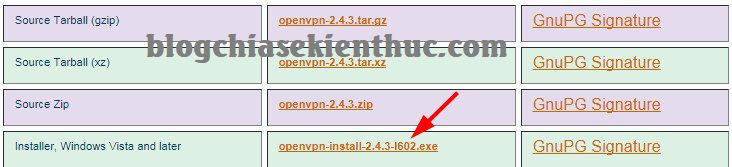

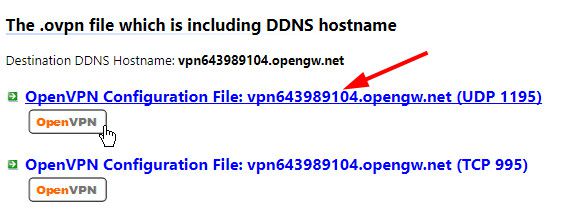

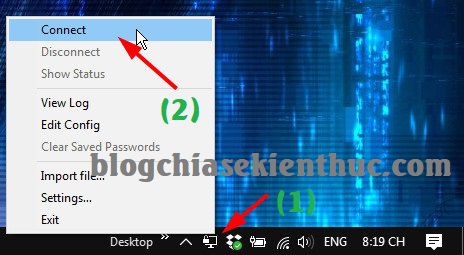
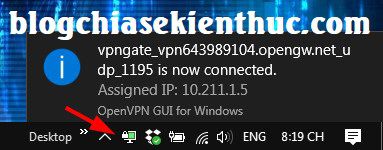
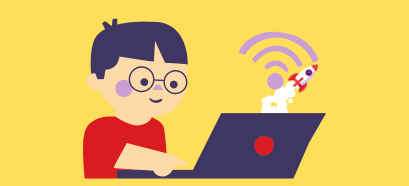
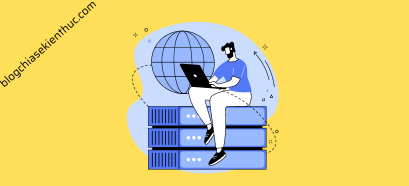
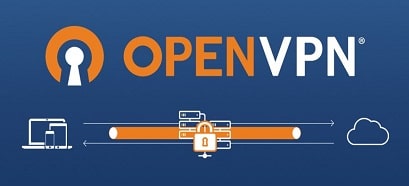
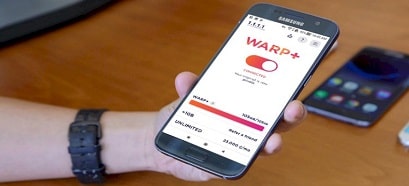
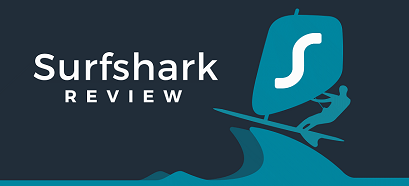


Cứ tới lễ bự là mấy bài thế này lại được lùng sục nhiều 😀
Đúng rồi, cá mập nó cũng biết tính ngày mà 😛
Ok, tui cũng đồng ý cách nói của ban Kiên Nguyễn : “cá mập nó cũng biết tính ngày”.
Mình đã cài đặt thành công Fake IP nhưng khi xem video Youtube vẫn bị chặn vì bản quyenf quốc gia là sao ạ?
Bạn xem hướng dẫn trong mục 5 bài viết này: https://blogchiasekienthuc.com/thu-thuat-internet/13-thu-thuat-youtube-cuc-hay.html
Hoặc bài hướng dẫn này: https://blogchiasekienthuc.com/thu-thuat-internet/cach-xem-video-bi-chan-tren-youtube.html